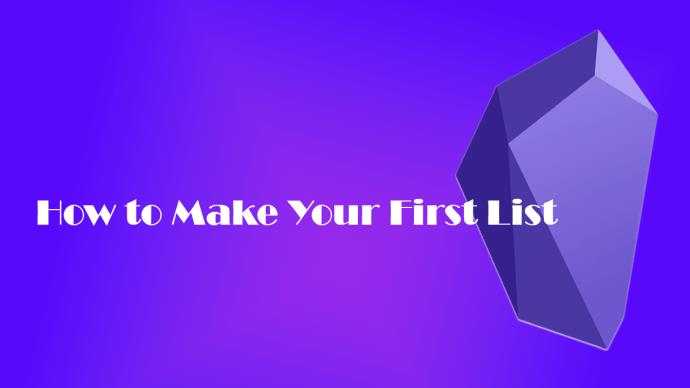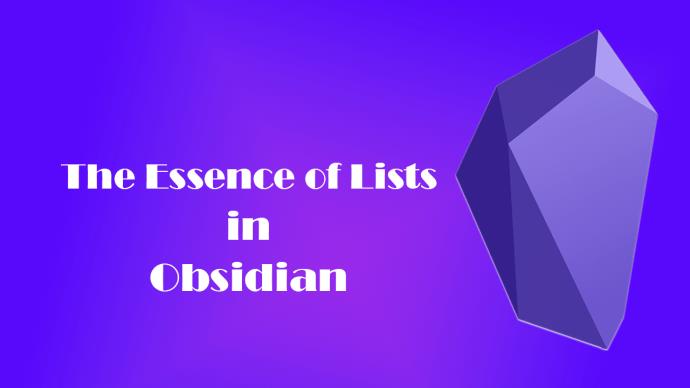Obsidian е отличен редактор на маркдаун, който работи като човешкия ум – чрез взаимосвързани идеи. С елегантни и функционални списъци, които можете да създадете само с няколко щраквания, можете да свържете вашите мисли и идеи в Obsidian с лекота.

Ако се чудите как точно да създавате списъци в този редактор на маркдаун и инструмент за водене на бележки, ние ще ви покрием. Тази статия ще обясни как да направите списък в Obsidian.
Как да направите първия си списък
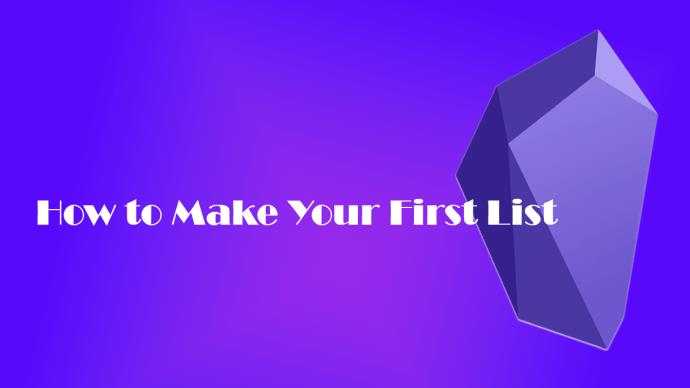
Преди да създадете списък, запитайте се: „Какъв списък искам да използвам за тази бележка?“ Има няколко различни типа, които можете да използвате за различни цели. Ето как да ги направите:
- Списъци с водещи точки – За да създадете точка с водещи точки, вмъкнете тире (-) във вашия текст и го последвайте с интервал. По този начин можете да създадете произволен списък с точки, точно като този.
- Номерирани списъци – Ако редът на елементите във вашия списък е от значение, можете да въведете число, да добавите точка и да го разположите. Например можете да въведете „1“. да започна отначало.
- Списъци с под-точки – Ако един слой не е достатъчен, можете да вложите списъците си с под-точки. Натиснете Shift и Enter, след което въведете или тире, или комбинация от числова точка, както в предишните стъпки.
- Отстъпи – Ако искате да използвате списъци с под-елементи, почти сигурно ще искате да ги отстъпите. За да постигнете това, всичко, което трябва да направите, е да натиснете Tab в елемент от списък.
- Смесете и съчетайте – Тъй като можете да вмъкнете няколко нива на списъци, вие сте свободни да смесвате и съпоставяте списъци с водещи и номерирани списъци, както сметнете за добре, и Obsidian ще ги покаже правилно.
Надминаване на основите на съставянето на списъци
Вече знаете как да генерирате някои основни списъци в Obsidian, но все още има няколко хитри трика, които може да намерите за полезни.
- Ако не сте фен на тиретата, тогава звездичките (*) също са на ваше разположение. Те също могат да създават списъци с куршуми също толкова добре.
- В Obsidian всеки параграф, заглавие или списък е блок. Можете да свържете тези блокове, за да създадете мрежа от взаимосвързани идеи.
- Ако трябва да проследявате задачи, започнете с тире, интервал и след това []. След това отмятайте задачи, докато ги завладявате.
Същността на списъците в Obsidian
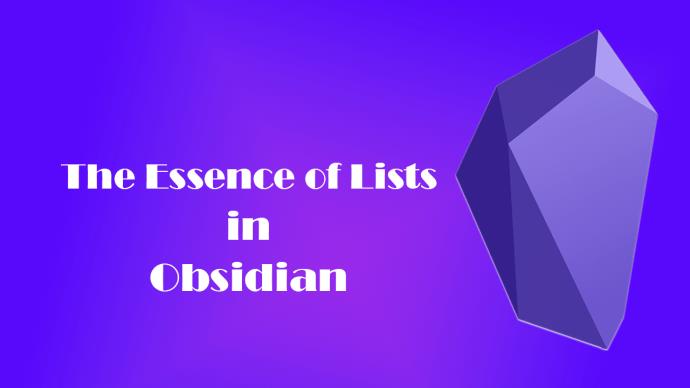
Без значение какво мислите, пишете или изследвате, списъците ви дават структурата и прецизността, за да осмислите всичко това. С спретнати, подредени списъци можете да уловите идеи, за да внесете ред в хаоса от преплетени мисли и да направите работния си процес по-добър и по-свободен.
Разбийте идеи
Списъците в Obsidian не са само за организиране на информация. Те отиват много по-дълбоко от това. Списъците са опора за вашите идеи – те разделят сложните теми на малки части, които са по-лесни за разбиране, без значение дали скицирате роман, планирате проект или записвате изследователски точки. Работата със списъци означава, че можете да мислите на различни нива – основната идея е, че можете да ги разделите допълнително, като добавите подточки и повече слоеве от знания.
Създаване на поръчка
Причината, поради която хората обичат да използват списъци в Obsidian, се свежда до начина, по който работят умовете ни. Нашите мозъци жадуват за ред и ритъм, модели, които можем да предвидим и следваме. Списъците осигуряват точно структурата, която удовлетворява естествените ни наклонности. С Obsidian списъците се превръщат в интерактивни обекти, които могат да бъдат свързани заедно по всякакъв възможен начин. Свързвайки различни елементи от списък с различни бележки или с отделни секции от една и съща бележка, тези някога статични списъци сега имитират невронните мрежи на нашите собствени мозъци.
Осигурете насока
Obsidian може да организира и съхранява обширна колекция от идеи. В даден момент всеки се е чувствал изгубен в мислите си, но списъците внасят яснота и насока. Те предоставят бърз преглед на съдържанието, за да можете лесно да се ориентирате.
Още инструменти за сдвояване със списъци
Освен воденето на бележки, Obsidian отваря изобилие от възможности за усъвършенстване на вашите умения за производителност. И колкото по-дълбоко изследвате, толкова по-гениални функции ще разкриете. Много от тези функции се комбинират отлично с вашите списъци, за да създадете нещо персонализирано, което ви помага да работите точно така, както ви се струва най-добре.
Псевдоними
Всяка ваша бележка в Obsidian може да е единствена по рода си, но понякога заслужава повече от едно име. Това е мястото, където псевдонимите влизат в действие. Задайте специален псевдоним на всяка бележка (или само на някои от тях, за да изпъкнете тези няколко) и можете да погледнете нещата от различен ъгъл. Даването на псевдоними на вашите бележки е забавно и практично и ви помага да подредите нещата по по-креативни начини, отколкото може би сте предполагали.
Мощност на търсенето
Търсенето на Obsidian ще ви спаси, ако някога сте имали бележка, която изглежда изчезва в забрава. Можете да въвеждате и намирате произволна дума или фраза в бележките си, така че да сте сигурни, че нищо не е изчезнало отново (освен ако не го изтриете за постоянно).
Разделен прозорец
Функцията за разделен прозорец на Obsidian ви позволява да изследвате вашите бележки от различни ъгли, без да се налага постоянно да превключвате напред и назад между тях. Получете общ преглед на бележки или отделни секции от текущата си бележка, за да ги сравните, контрастирате и увеличите производителността и мозъчната мощ. Това е много по-бърз и удобен начин за многозадачност от ръчното търсене и сравняване.
Обсидианова екосистема

Obsidian е удобен начин да сортирате бележките си и да ги направите да изглеждат добре. Но също така е и шанс да разкриете творческата си страна. Разбира се, той поддържа основния синтаксис за маркиране, но след това отива по-далеч. Някои от неговите специални функции и щрихи могат да ви помогнат да създадете открояващи се бележки, богати на стил и съдържание.
По отношение на допълнителните функции за бележките на Obsidian, можете да включите няколко неща в списъците, които създавате във вашите бележки, за да ги направите още по-полезни. Ето само малка част от тях:
- Използвайте връзки и обратни връзки, за да превърнете отделни бележки в мрежа от идеи, които се свързват в по-голям мащаб.
- Използвайте графичен изглед, за да визуализирате сложната и многослойна мрежа от вашите мисли.
- Canvas е вашето игрище за мозъчна атака и диаграми практически без ограничения.
- Възползвайте се от изобилието от плъгини, като календари, Kanban дъски и други, за да направите инструмента по-добър за вашите нужди.
Списъците изглеждат различно с теми
Obsidian е да вършите нещата така, както е най-добре за вас. Можете да персонализирате работното си пространство, така че да се чувства по-удобно и лично. Това персонализиране се разпростира и върху вашите списъци. С голямо разнообразие от теми можете да го направите да изглежда както искате: тъмен и мрачен, класически и изчистен или жизнен и сезонен.
- Тъмният режим е за нощните сови и тези, които предпочитат приглушен вид.
- Минималистичните теми са изчистени, без излишни елементи и фокусирани върху съдържанието.
- Живите теми са ярки, цветни и пълни с енергия.
- Това също е персонализиран CSS за тези, които познават стиловите таблици. Небето е границата.
Изброяване на вашите бележки
Списъците в Obsidian са прости, но мощни. Те ви помагат да съберете мислите си и да ги подредите в рамките на инструмент, предназначен за съвременния ум. Докато изследвате Obsidian, не забравяйте, че това не е просто отмятане на контролни списъци, а съчетаване на юрган от взаимосвързани идеи.
Правил ли си някога списък в Obsidian? Имате ли в ръкава си други трикове за съставяне на списъци на Obsidian? Уведомете ни в секцията за коментари по-долу.